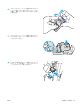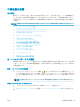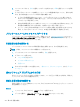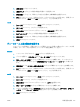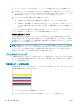HP PageWide Managed Color MFP E77650, E77660, P77940, P77950, P77960, P77440, Flow MFP E77650, E77660 --User's Guide
3. [用紙/品質] タブをクリックします。
4. [用紙タイプ] オプションで用紙に最適な用紙タイプを選択します
5. [印刷品質] オプションで、印刷ジョブに適した品質または解像度設定を選択します。
6. [OK] ボタンをクリックして、[文書のプロパティ] ダイアログ ボックスを閉じます。[印刷] ダイア
ログ ボックスで、
[印刷] または [OK] をクリックして、ジョブを印刷します。
macOS
1. [ファイル] メニューをクリックし、[印刷] オプションをクリックします。
2. [プリンタ] メニューで、このプリンタを選択します。
3. [印刷の向き] のすぐ下のドロップダウン リストで、[用紙/品質] を選択します。
4. [メディア タイプ] オプションで用紙に最適な用紙タイプを選択します
5. [印刷品質] オプションで、印刷ジョブに適した品質または解像度設定を選択します。
6. [印刷] ボタンをクリックします。
グレースケールと黒の設定を確認する
カラープリンタで印刷中に、印刷されたページが要求したカラー印刷とは異なるグレースケールか黒
の場合、グレースケールおよび黒のプリント ドライバ設定を確認してください。
Windows
1. ソフトウェア プログラムから、[印刷] オプションを選択します。
2. プリンタを選択し、[プロパティ] または [ユーザー設定] ボタンをクリックします。
3. [グレースケールで印刷] オプションが無効になっていることを確認します。プリンタによって
は、グレースケール オプションが [印刷機能のショートカット] タブと [カラー] タブに表示され
ます。
4. [詳細設定] タブで、[テキスト全部を黒で印刷] オプションが無効になっていることを確認します。
5. [OK] ボタンをクリックして、[文書のプロパティ] ダイアログ ボックスを閉じます。[印刷] ダイア
ログ ボックスで、
[印刷] または [OK] をクリックして、ジョブを印刷します。
macOS
1. [ファイル] メニューをクリックし、[印刷] オプションをクリックします。
2. [プリンタ] メニューで、このプリンタを選択します。
3. [印刷の向き] のすぐ下のドロップダウン リストで、[カラー]を選択します。
4. [グレースケールで印刷] オプションが無効になっていることを確認します。
5. オプションを展開するには、[詳細設定] の横にある三角形を選択します。[テキスト]、[グラフィ
ックス]、および [フォト] が [黒のみ] に設定されていないことを確認します。
6. [印刷] ボタンをクリックします。
JAWW
印刷品質の改善
255